Kaip pakeisti „Samsung“ paskyros patvirtinimo dviem veiksmais telefono numerį

Jūsų „Samsung“ paskyroje gali būti svarbios informacijos, todėl svarbu būti apsaugotam naudojant patvirtinimą dviem veiksmais. Kai ši funkcija bus nustatyta, mobiliajame įrenginyje gausite raginimą arba teksto pranešimą, kuriuo bus prašoma patvirtinti, kad prisijungiate būtent jūs, o ne kas kitas. Su „Samsung“ paskyra susietą telefono numerį galite atnaujinti / pakeisti įvairiais būdais.
















Jei pakeitėte telefono numerį ir negalite gauti patvirtinimo kodo prisijungdami prie „Samsung“ paskyros, jūsų numerį galima pakeisti.
Atkreipkite dėmesį: patvirtinimo procesas gali vykti nedelsiant arba užtrukti iki dviejų savaičių. Kai procesas bus baigtas, gausite el. laišką arba teksto pranešimą, kuriame bus nurodyta, kad dabar galite naudoti naują telefono numerį norėdami patvirtinti dviem veiksmais. Jei negaunate šio pranešimo, būtinai patikrinkite šlamšto / brukalo aplanką.





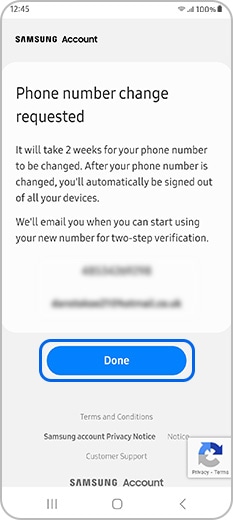




Atkreipkite dėmesį: norėdami ištrinti numerį kompiuteryje, eikite į skiltį Profilis > Redaguoti asmeninę informaciją > Spustelėkite skiltį Ištrinti, esančią šalia telefono numerio, kurį norite pašalinti iš paskyros.
Dėkojame už jūsų atsiliepimus
Atsakykite į visus klausimus.